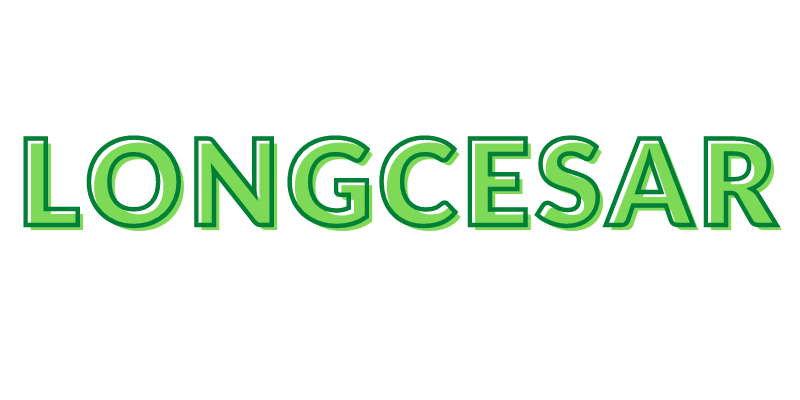Để sử dụng thành thạo AutoCAD, người dùng cần nắm vững các lệnh trong autocad cơ bản và nâng cao. AutoCAD là một phần mềm thiết kế đồ họa 2D và 3D chuyên nghiệp được sử dụng rộng rãi trong nhiều lĩnh vực, từ kiến trúc, xây dựng, cơ khí đến điện, điện tử. Hãy cùng chúng tôi tìm hiểu về những lệnh này nhé
Các lệnh trong AutoCAD cơ bản
Các lệnh trong AutoCAD cơ bản bao gồm các lệnh để vẽ hình học, chỉnh sửa đối tượng, quản lý bản vẽ,… Một số lệnh cơ bản thường gặp trong AutoCAD bao gồm:
- Lệnh vẽ:
- Lệnh LINE: Vẽ đoạn thẳng
- Lệnh PLINE: Vẽ đa tuyến
- Lệnh CIRCLE: Vẽ đường tròn
- Lệnh ARC: Vẽ cung tròn
- Lệnh RECTANG: Vẽ hình chữ nhật
- Lệnh ELLIPSE: Vẽ hình elip
- Lệnh POLYGON: Vẽ đa giác đều
- Lệnh chỉnh sửa:
- Lệnh MOVE: Di chuyển đối tượng
- Lệnh COPY: Sao chép đối tượng
- Lệnh ERASE: Xóa đối tượng
- Lệnh ROTATE: Xoay đối tượng
- Lệnh SCALE: Phóng to, thu nhỏ đối tượng
- Lệnh MIRROR: Phản chiếu đối tượng
- Lệnh BREAK: Chia đối tượng thành nhiều đoạn
- Lệnh TRIM: Cắt bỏ các phần thừa của đối tượng
- Lệnh quản lý bản vẽ:
- Lệnh NEW: Tạo mới bản vẽ
- Lệnh OPEN: Mở bản vẽ có sẵn
- Lệnh SAVE: Lưu bản vẽ
- Lệnh SAVEAS: Lưu bản vẽ với tên khác
- Lệnh PRINT: In bản vẽ
Các lệnh trong AutoCAD nâng cao
Các lệnh trong AutoCAD nâng cao bao gồm các lệnh để tạo các hiệu ứng, đối tượng phức tạp,… Một số lệnh nâng cao thường gặp trong AutoCAD bao gồm:
- Lệnh tạo hiệu ứng:
- Lệnh HATCH: Tô màu cho các vùng kín
- Lệnh SOLID: Tạo đối tượng rắn
- Lệnh RENDER: Tạo hiệu ứng đổ bóng cho bản vẽ
- Lệnh tạo đối tượng phức tạp:
- Lệnh 3DFACE: Tạo mặt phẳng 3D
- Lệnh 3DSOLID: Tạo khối 3D
- Lệnh SURFACE: Tạo bề mặt 3D
- Lệnh tạo bản vẽ kỹ thuật:
- Lệnh DIMENSION: Tạo kích thước cho bản vẽ
- Lệnh TEXT: Thêm văn bản vào bản vẽ
- Lệnh TABLE: Tạo bảng trong bản vẽ
Cách học các lệnh trong AutoCAD
Cách học các lệnh trong AutoCAD hiệu quả nhất là thực hành. Người dùng nên bắt đầu với các lệnh cơ bản, sau đó dần dần nâng cao trình độ bằng cách học các lệnh nâng cao.
Để thực hành các lệnh trong AutoCAD, người dùng có thể sử dụng các tài liệu hướng dẫn học AutoCAD hoặc tham gia các khóa học đào tạo AutoCAD. Ngoài ra, người dùng cũng có thể tự học AutoCAD bằng cách tìm hiểu các video hướng dẫn trên YouTube hoặc các trang web chia sẻ kiến thức về AutoCAD.
Xem thêm : Cách phá block trong autocad
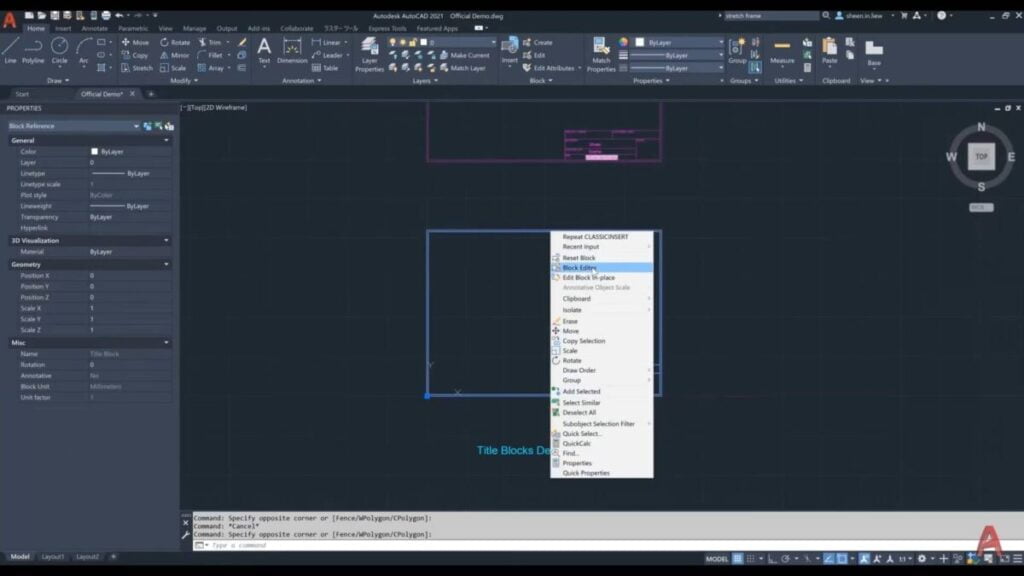
Cách lệnh trong Autocad khác thường dùng
Nhóm lệnh vẽ
- Lệnh 3DFACE: Tạo mặt phẳng 3D
- Lệnh 3DSOLID: Tạo khối 3D
- Lệnh SURFACE: Tạo bề mặt 3D
Nhóm lệnh chỉnh sửa
- Lệnh FILLET: Vẽ cung tròn nối hai đoạn thẳng
- Lệnh CHAMFER: Vẽ đoạn thẳng nối hai đoạn thẳng
- Lệnh OFFSET: Tạo đối tượng mới trùng với đối tượng gốc nhưng cách một khoảng nhất định
- Lệnh EXPLODE: Phân tách đối tượng thành các đối tượng thành phần
Nhóm lệnh quản lý bản vẽ
- Lệnh UNDO: Quay lại thao tác trước đó
- Lệnh REDO: Quay lại thao tác đã UNDO
- Lệnh PURGE: Xóa các đối tượng không sử dụng
- Lệnh LAYER: Tạo và quản lý các lớp đối tượng
- Lệnh STYLE: Tạo và quản lý các kiểu chữ
- Lệnh VIEW: Quản lý các chế độ xem bản vẽ
Nhóm lệnh tạo hiệu ứng
- Lệnh 3DMATERIAL: Tạo vật liệu cho đối tượng 3D
- Lệnh LIGHT: Tạo ánh sáng cho bản vẽ 3D
- Lệnh CAMERA: Tạo camera cho bản vẽ 3D
Nhóm lệnh tạo bản vẽ kỹ thuật
- Lệnh BLOCK: Tạo khối đối tượng
- Lệnh SYMBOL: Tạo biểu tượng
- Lệnh MLEADER: Tạo kích thước nhiều dòng
- Lệnh MTEXT: Tạo văn bản đa dòng
- Lệnh FIELD: Thêm trường dữ liệu vào bản vẽ
Nhóm lệnh nâng cao
- Lệnh SCRIPT: Chạy tập lệnh
- Lệnh LISP: Chạy lệnh LISP
- Lệnh VBA: Chạy mã VBA
- Lệnh API: Chạy API
- Lệnh ARX: Chạy lệnh ARX
- Lệnh OLE: Chèn đối tượng OLE vào bản vẽ
- Lệnh DWGIMPORT: Nhập bản vẽ từ các định dạng khác
- Lệnh DWGEXPORT: Xuất bản vẽ sang các định dạng khác
Kết luận
Các lệnh trong AutoCAD là một phần quan trọng trong việc sử dụng phần mềm này. Người dùng cần nắm vững các lệnh cơ bản và nâng cao để có thể tạo ra các bản vẽ chất lượng cao.
Cảm ơn bạn đã xem bài viết chúng tôi, chúc bạn một ngày tốt lành, bạn có thể download shortcut Autocad tại đây về tham khảo